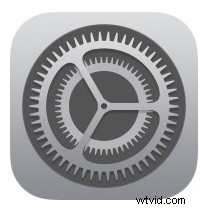 Heb je ooit gecontroleerd op een iOS-update en ontdekt dat de verkeerde versie verschijnt om te installeren? Meestal gebeurt dit wanneer er een nieuwe iOS-updateversie beschikbaar komt, maar in het gedeelte Software-update van de app iOS-instellingen wordt een oudere, nu verouderde versie weergegeven die beschikbaar is om te installeren op de iPhone, iPad of iPod touch. Als u deze situatie tegenkomt met een iOS-update met een onjuiste versie die beschikbaar is, is de oplossing om de juiste nieuwste beschikbare update te tonen vrij eenvoudig.
Heb je ooit gecontroleerd op een iOS-update en ontdekt dat de verkeerde versie verschijnt om te installeren? Meestal gebeurt dit wanneer er een nieuwe iOS-updateversie beschikbaar komt, maar in het gedeelte Software-update van de app iOS-instellingen wordt een oudere, nu verouderde versie weergegeven die beschikbaar is om te installeren op de iPhone, iPad of iPod touch. Als u deze situatie tegenkomt met een iOS-update met een onjuiste versie die beschikbaar is, is de oplossing om de juiste nieuwste beschikbare update te tonen vrij eenvoudig.
Sommige gebruikers hebben dit exacte probleem ondervonden met de iOS 9.0.1-update, waarbij Software-update een iOS 9-update biedt in plaats van de nieuwste versie - in dit geval is dit meestal omdat ze de iOS 9 GM-release van het bètaprogramma gebruiken. Hoe dan ook, de oplossing is hetzelfde.
Fix iOS-software-update met de verkeerde oude versie als beschikbaar
- Open de app Instellingen op iOS en ga naar 'Algemeen'
- Ga naar "Opslag" en kies "Opslag beheren"
- Blader door de lijst met apps en zoek naar en tik vervolgens op het item 'iOS-software-update'. Het tandwielpictogram van de bekende instellingen-app staat naast de naam - als je geen iOS-update in de hele lijst ziet (en je hebt dubbel gecontroleerd) ga naar #5
- Tik op "Update verwijderen" en bevestig dat je de update wilt verwijderen
- Klap nu het controlecentrum open en zet de vliegtuigmodus in de AAN-stand en laat het ongeveer 5 seconden aan, zet dan de vliegtuigmodus UIT en sluit het controlecentrum*
- Beëindig de app Instellingen met de truc om omhoog te vegen en start de app Instellingen opnieuw
- Ga zoals gewoonlijk naar Algemeen> Software-update om de juiste beschikbare software-update te vinden
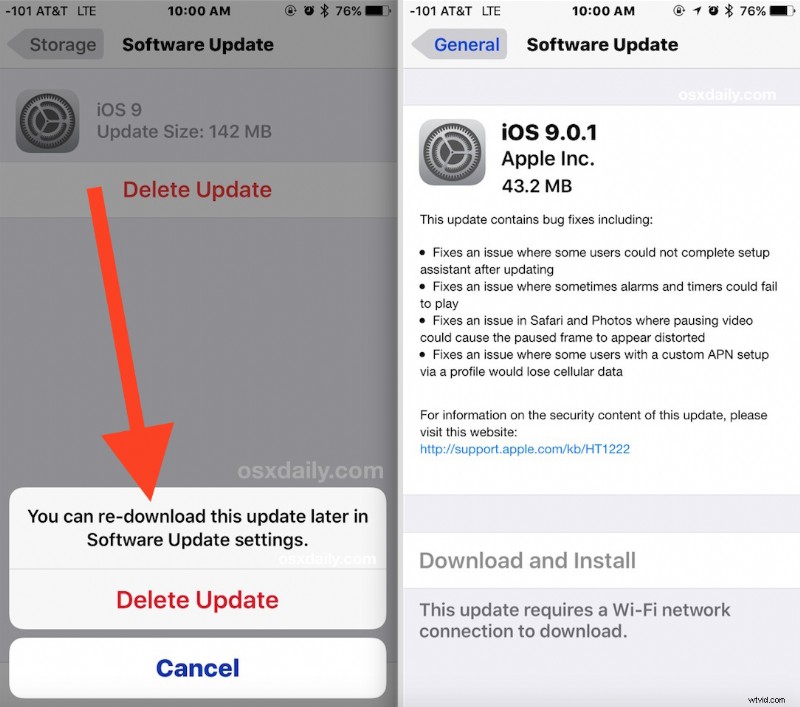
Dat is alles, de juiste versie van iOS zou nu moeten worden weergegeven als beschikbaar om te downloaden en te installeren. Vergeet niet dat u zich op een wifi-netwerk moet bevinden om het software-updatemechanisme in iOS daadwerkelijk te gebruiken, ongeacht of het apparaat een iPhone, iPad of iPod touch is.
* Mogelijk kunt u de juiste update activeren zonder de netwerkmogelijkheden uit en weer in te schakelen, maar de vliegtuigmodus dumpt verschillende netwerkcaches en DNS-cache in iOS, wat kan helpen om de juiste update te forceren.
Als dit niet werkt, en het zou moeten, kun je de juiste update vinden via iTunes, installeren met IPSW of enkele algemene tips voor het oplossen van problemen met iOS OTA-updates proberen, zoals hier beschreven. Mogelijk moet u de netwerkinstellingen van het apparaat volledig opnieuw instellen.
Als u weet dat er een iOS-update beschikbaar is voor uw iPhone, iPad of iPod touch voor een bepaalde versie, maar wanneer u Software-update gaat controleren of de iOS-versie niet beschikbaar is om te downloaden, is er een eenvoudige oplossing om de juiste nieuwste versie van iOS.
